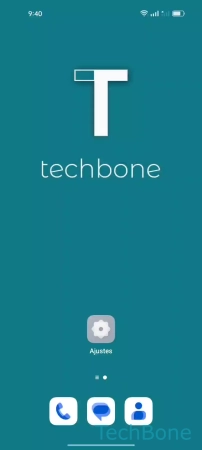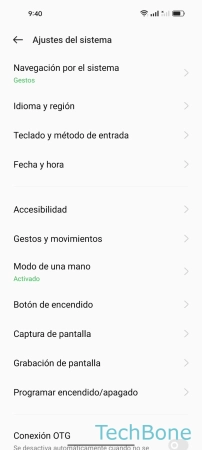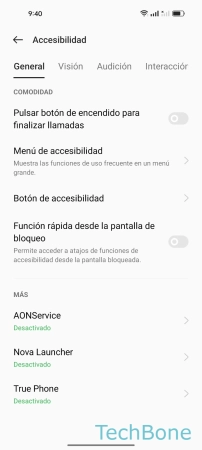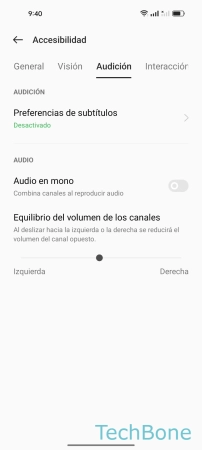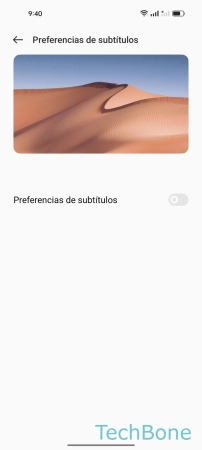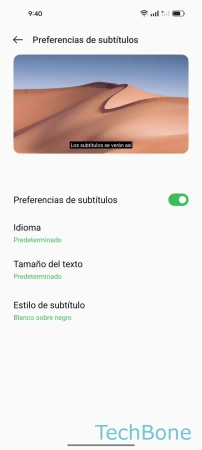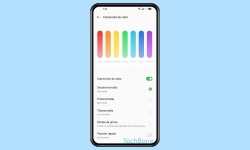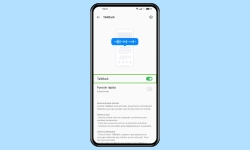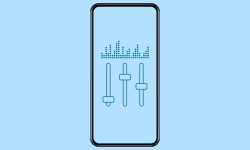Oppo - Configurar los Subtítulos para Medios Compatibles
El usuario puede poner subtítulos en vídeos y otros medios soportados, como explicamos a continuación.
Escrito por Denny Krull · Última actualización el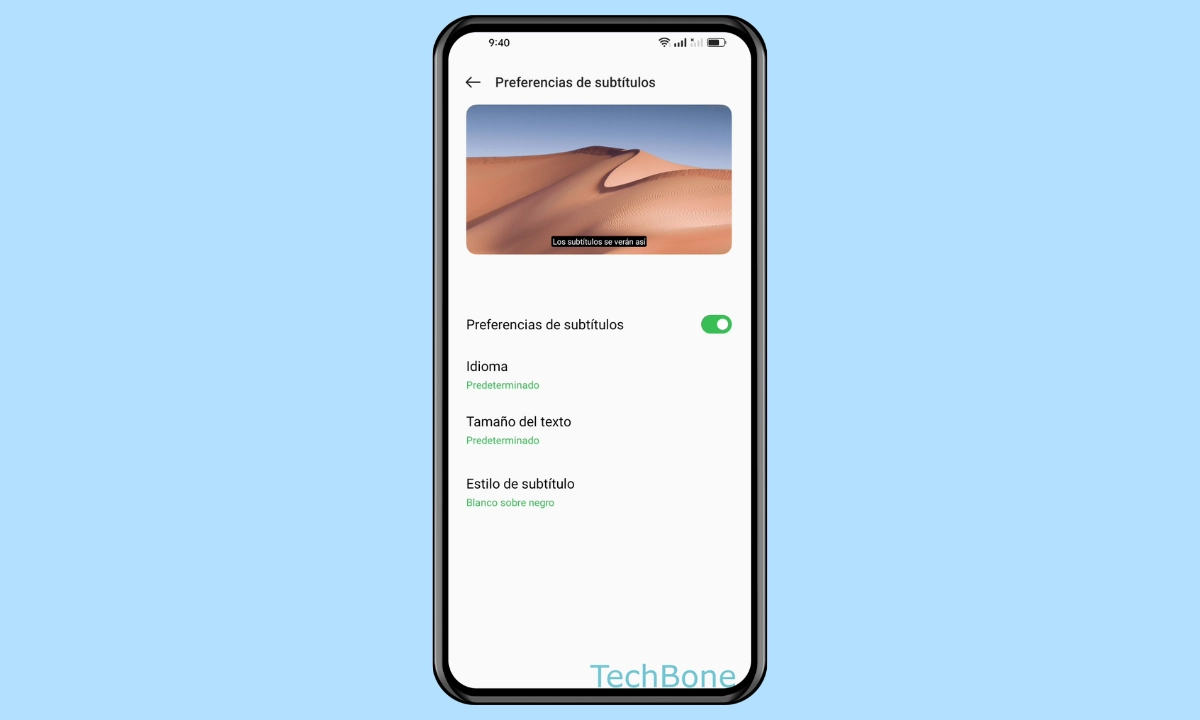
Para las personas con problemas de audición, se puede mostrar automáticamente los subtítulos en los vídeos si el archivo de vídeo en el dispsitivo Oppo lo admite. A continuación mostramos cómo activar o quitar los subtítulos y cómo se puede personalizar la visualización.
El móvil Oppo puede mostrar automáticamente subtítulos en aplicaciones o para los vídeos compatibles que tienen una pista de subtítulos y se puede personalizar según las necesidades de cada uno. Además de los estilos de subtítulos predefinidos, como blanco sobre negro, el usuario puede crear su propio estilo de subtítulos y cambiar otras opciones como el tamaño del texto, la transparencia o el tipo de letra. Los subtítulos se muestran entonces de forma clásica en la parte inferior de la pantalla durante una reproducción.
Activar/Desactivar
Se puede activar o desactivar los subtítulos en cualquier momento en los ajustes de accesibilidad lo que ofrece, además del tamaño del texto, los siguientes estilos predefinidos para los subtítulos:
- Definido por la aplicación
- Blanco sobre negro
- Negro sobre blanco
- Amarillo sobre negro
- Amarillo sobre azul
Además de los estilos de subtítulos predefinidos, el usuario también puede establecer un estilo personalizado, para lo que dispone de las siguientes opciones de personalización:
- Familia de fuentes (tipo de letra)
- Color del texto
- Opacidad/transparencia del texto
- Tipo de borde
- Color de borde
- Opacidad del fondo
- Color de ventana de subtítulos
- Opacidad de ventana de subtítulos
Preguntas más frecuentes (FAQ)
¿Cómo desactivar los subtítulos?
Si se muestran los subtítulos en medios o apps compatibles, el usuario las puede desactivar en cualquier momento en los ajustes de accesibilidad en el menú "Audición", si así se desea.
¿Cómo cambiar el tamaño de los subtítulos?
La configuración de los subtítulos ofrece un estilo de subtítulos personalizado en el que se pueden establecer otras opciones, como el tamaño de la fuente, el tipo de letra, el color de la ventana o la opacidad/transparencia.
¿Cómo desactivar los subtítulos en YouTube?
Los subtítulos automáticos de los medios compatibles en el móvil Oppo no tienen nada en común con los subtítulos de los vídeos de YouTube.
Para poder desactivar los subtítulos de los vídeos de YouTube, hay que abrir los ajustes de reproducción del vídeo y tocar a la opción de subtítulos, que tienen el icono CC.